Para saber se WhatsApp está fora do ar, basta seguir algumas instruções simples e fácil. Confira o tutorial abaixo e descubra se o mensageiro está offline no seu Android, iOS ou Windows Phone.
Android/iOS
Passo 1. Na tela inicial do WhatsApp, toque sobre os três pontinhos na parte superior esquerda do aplicativo e escolha a opção configurações;
Passo 2. Na lista que aparece, selecione a opção Ajuda;
Passo 3. Toque em “status do sistema”.
Pronto! Se estiver tudo bem, o WhatsApp informará que o serviço continua operando normalmente. Caso contrário, será exibida uma mensagem de erro, informando que o aplicativo encontra-se offline.
Windows Phone
Passo 1. Na tela inicial do aplicativo, toque nos três pontinhos localizados na parte inferior e escolha a opção “configurações”;
Passo 2. Na janela que se abre, deslize o dedo da esquerda para a direita até que a guia conta seja exibida.
Pronto! Agora você já sabe visualizar o status do WhatsApp no seu Windows Phone. Se o aplicativo estiver conectado, mas não estiver funcionando, verifique se ele não está desativado nas tarefas de segundo plano do sistema Em “Status de conexão”, observe o resultado exibido pelo app.Com informações do Techtudo
Android/iOS
Passo 1. Na tela inicial do WhatsApp, toque sobre os três pontinhos na parte superior esquerda do aplicativo e escolha a opção configurações;
Imagem: Reprodução/Elson de Souza WhatsApp oferece visualização de status do serviço pelas configurações do aplicativo
WhatsApp oferece visualização de status do serviço pelas configurações do aplicativo
 WhatsApp oferece visualização de status do serviço pelas configurações do aplicativo
WhatsApp oferece visualização de status do serviço pelas configurações do aplicativoPasso 2. Na lista que aparece, selecione a opção Ajuda;
Imagem: Reprodução/Elson de Souza Nas configurações do WhatsApp, escolha o menu ajuda para saber se aplicativo está fora do ar
Nas configurações do WhatsApp, escolha o menu ajuda para saber se aplicativo está fora do ar
 Nas configurações do WhatsApp, escolha o menu ajuda para saber se aplicativo está fora do ar
Nas configurações do WhatsApp, escolha o menu ajuda para saber se aplicativo está fora do arPasso 3. Toque em “status do sistema”.
Imagem: Reprodução/Elson de Souza WhatsApp apresenta status do sistema, onde é possível saber se o serviço está fora do ar
WhatsApp apresenta status do sistema, onde é possível saber se o serviço está fora do ar
 WhatsApp apresenta status do sistema, onde é possível saber se o serviço está fora do ar
WhatsApp apresenta status do sistema, onde é possível saber se o serviço está fora do arPronto! Se estiver tudo bem, o WhatsApp informará que o serviço continua operando normalmente. Caso contrário, será exibida uma mensagem de erro, informando que o aplicativo encontra-se offline.
Imagem: Reprodução/Elson de Souza WhatsApp exibe mensagem de status do serviço para indicar se aplicativo está ou não fora do ar
WhatsApp exibe mensagem de status do serviço para indicar se aplicativo está ou não fora do ar
 WhatsApp exibe mensagem de status do serviço para indicar se aplicativo está ou não fora do ar
WhatsApp exibe mensagem de status do serviço para indicar se aplicativo está ou não fora do arWindows Phone
Passo 1. Na tela inicial do aplicativo, toque nos três pontinhos localizados na parte inferior e escolha a opção “configurações”;
Imagem: Reprodução/Elson de Souza WhatsApp para Windows Phone oferece acesso às configurações do app na parte inferior da tela
WhatsApp para Windows Phone oferece acesso às configurações do app na parte inferior da tela
 WhatsApp para Windows Phone oferece acesso às configurações do app na parte inferior da tela
WhatsApp para Windows Phone oferece acesso às configurações do app na parte inferior da telaPasso 2. Na janela que se abre, deslize o dedo da esquerda para a direita até que a guia conta seja exibida.
Imagem: Reprodução/Elson de Souza WhatsApp para Windows Phone exibe status de serviço ao deslizar tela de configurações do app
WhatsApp para Windows Phone exibe status de serviço ao deslizar tela de configurações do app
 WhatsApp para Windows Phone exibe status de serviço ao deslizar tela de configurações do app
WhatsApp para Windows Phone exibe status de serviço ao deslizar tela de configurações do app Pronto! Agora você já sabe visualizar o status do WhatsApp no seu Windows Phone. Se o aplicativo estiver conectado, mas não estiver funcionando, verifique se ele não está desativado nas tarefas de segundo plano do sistema Em “Status de conexão”, observe o resultado exibido pelo app.Com informações do Techtudo
Mais conteúdo sobre:







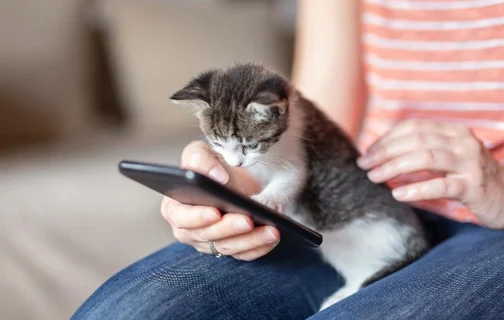


Ver todos os comentários | 0 |